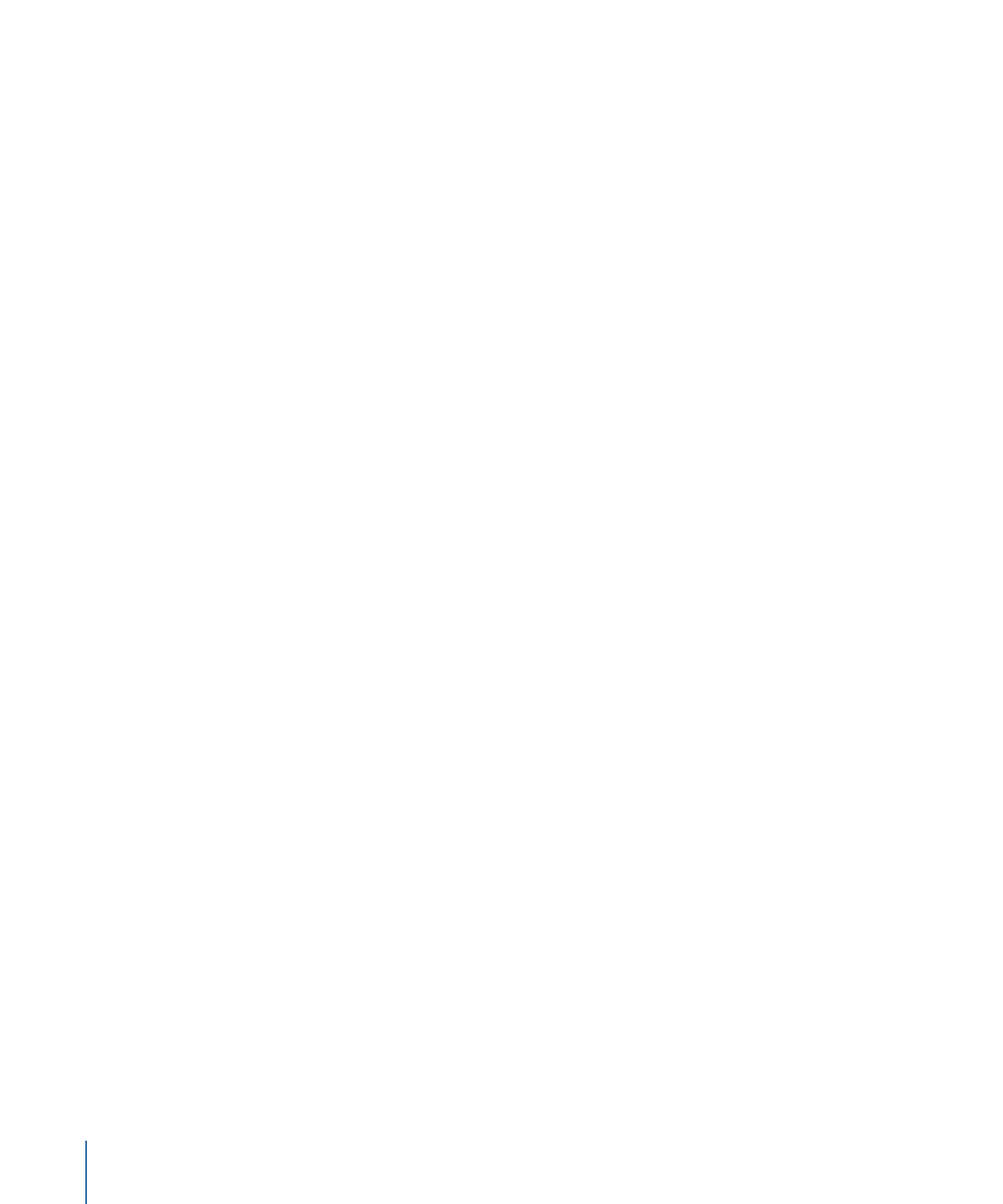
グラフィックスの作成にスクエアピクセルまたは非スク
エアピクセルを使う
グラフィックスを「Motion」に読み込む準備をする際は、使用するピクセルのア
スペクト比と、プロジェクトでスクエアピクセルと非スクエアピクセルのどちら
を使う必要があるのかを知っておいてください。
• 非スクエアピクセルは、NTSC または PAL の標準解像度プロジェクトで使用し
ます。
1620
付録 B
ビデオフォーマットとファイルフォーマット
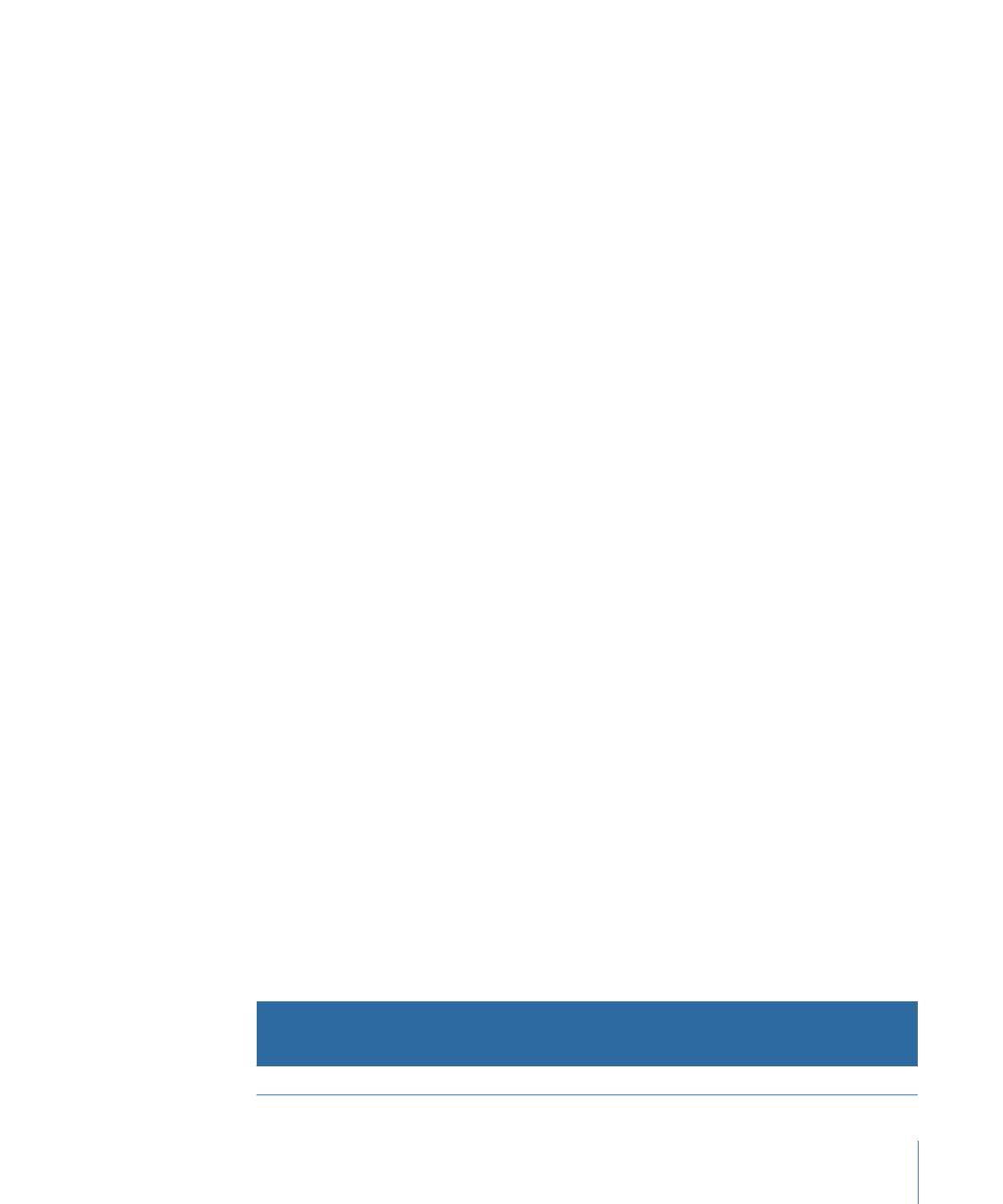
• スクエアピクセルは、フルラスタ高解像度プロジェクトで使用されます。ま
た、コンピュータのみで再生されるマルチメディアビデオで、取り込んだビデ
オを使わないものでも使用されます。
• プロジェクトで使用するグラフィックスには、ラスタ・フレーム・サイズが間
引きされたスクエアピクセルを使用します。たとえば、フレームサイズを
1280 × 1080 に縮小して記録された DVCPRO HD フォーマットを使用してくださ
い。ただし、後で再生するときには 1920 × 1080 に拡大されます。ラスタの間
引きは、記録される HD ビデオのデータレートを下げる手法です。ただし、ほ
とんどの場合、最終的には対応する最も近いフルラスタ解像度でマスタリング
されます。合成済みグラフィックスとアニメーションを出力で使用されるフル
ラスタ解像度で作成することで、素材の作成を簡素化し、最高品質を保証する
ことができます。
コンピュータで作成されたグラフィックスは、スキャンされたもの、ペイントさ
れたもの、あるいはレンダリングされたものに関係なく、ピクセルアスペクト比
の相違を考慮しない限り、標準解像度ビデオディスプレイに表示したときに歪み
ます。幸い、すべての非スクエアビデオフレームサイズには、それに対応するス
クエアビデオフレームサイズがあり、それを利用してグラフィックスを作成でき
るので、ピクセルアスペクト比を簡単に補正することができます。
ビデオに出力されたときに正しく表示されるようにグラフィックスを作成するに
は
1
現在使っているビデオフレームサイズに相当するスクエアピクセルのフレームサ
イズをグラフィックアプリケーションで作成します。
サイズの対応については、下の表を参照してください。たとえば、非スクエアビ
デオフレームサイズが 720 × 576 の DV-PAL を使っている場合は、グラフィックス
のスクエアピクセルフレームサイズを 768 × 576 にする必要があります。
2
グラフィックスを作成します。
3
以下のいずれかの操作を行います:
• グラフィックプログラムで、グラフィックスの作成に使用したスクエアフレー
ムサイズから、それに相当する「Motion」で使われている非スクエアサイズに
グラフィックスを縮小/拡大します。
• イメージをそのまま保存します。
Motion プロジェクトでは、「プロジェクト」パネルの「メディア」リストでオ
ブジェクトを選択し、「メディア」インスペクタを開いてから、「ピクセルのア
スペクト比」ポップアップメニューで適切なアスペクト比を選択します。
スクエアピクセルサ
イズ(グラフィック
ス作品)
アスペクト比
非スクエア 4:3 ピクセ
ルサイズ(Motion)
ビデオ形式
720 × 547
0.9
720 × 486
601 NTSC 4:3
1621
付録 B
ビデオフォーマットとファイルフォーマット
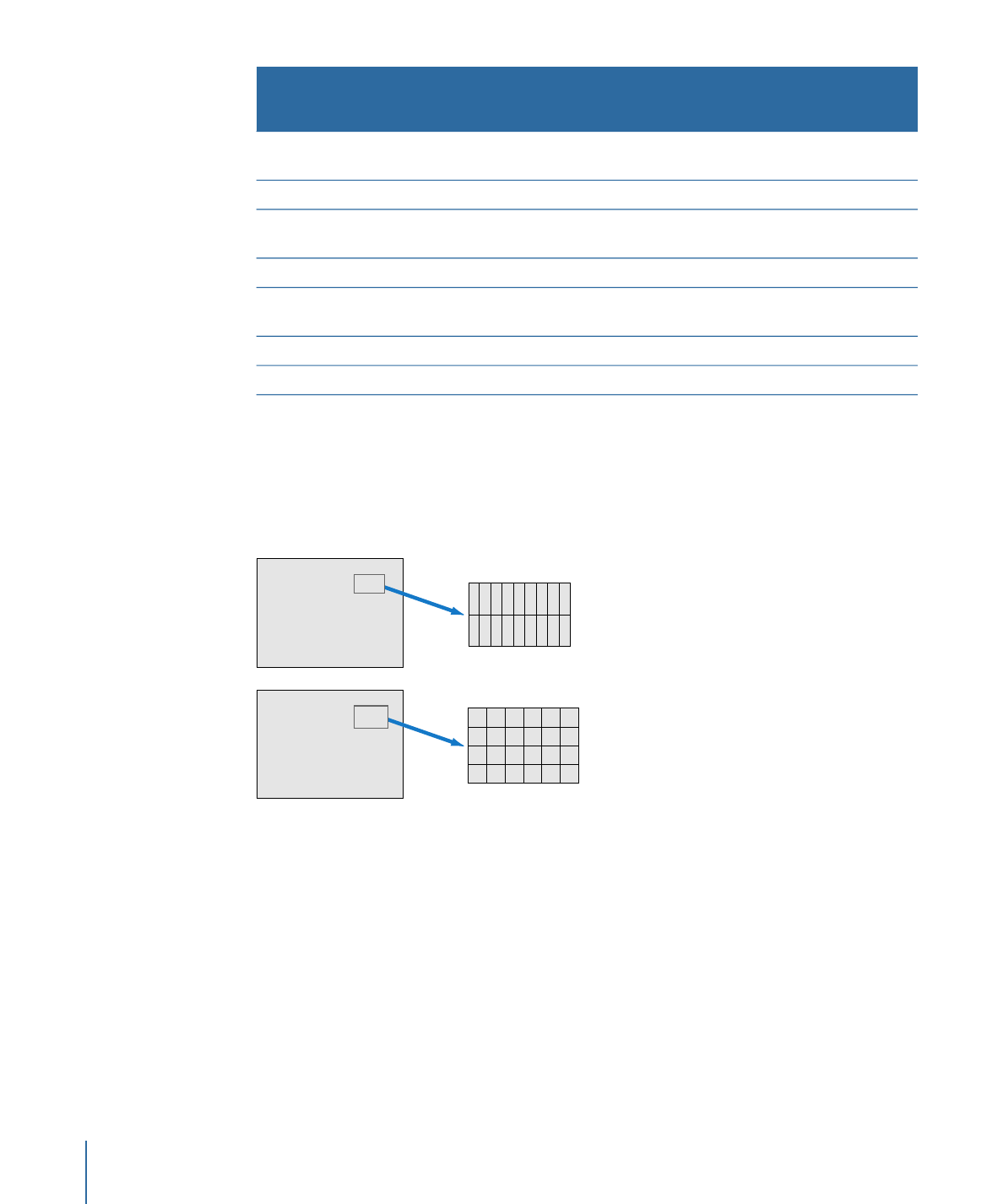
スクエアピクセルサ
イズ(グラフィック
ス作品)
アスペクト比
非スクエア 4:3 ピクセ
ルサイズ(Motion)
ビデオ形式
853 × 486
1.2
720 × 486
601 NTSC 16:9 アナモ
フィック
720 × 540
0.9
720 × 480
DV NTSC 4:3
853 × 480
1.2
720 × 480
DV NTSC 16:9 アナモ
フィック
768 × 576
1.07
720 × 576
601/DV-PAL 4:3
1024 × 576
1.42
720 × 576
601/DV-PAL 16:9 アナ
モフィック
1280 × 720
1.0
適用外
720i/p 高解像度
1920 × 1080
1.0
適用外
1080i/p 高解像度